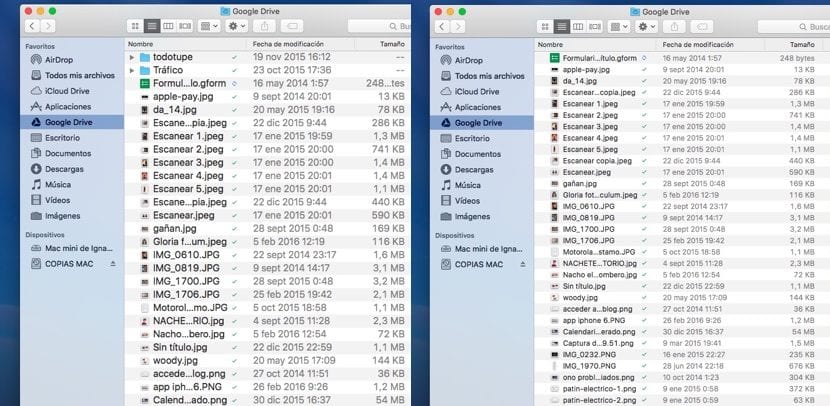
Varje operativsystem har olika alternativ för att kunna underlätta användningen av den för användare med syn, hörsel, rörelseproblem... Apple har alltid präglats av att ha ett brett utbud av funktioner som förbättrar interaktionen med alla de användare som inför en fysisk brist kan konfigurera Mac-operativsystemet eller iOS-baserade enheter för att underlätta användningen av enheter.
Vid vissa tillfällen använder många användare dessa tillgänglighets- eller konfigurationsalternativ för att justera skärmvisningen. Idag ska vi visa dig ett litet trick där vi kan ändra storleken på teckensnittet som visar information om mapparna på vår Mac med OS X.
Ändra teckenstorlek i Finder
- Först och främst måste vi öppna OS X Finder.
- Därefter går vi till valfri mapp där det finns flera dokument för att se hur ändring av teckenstorlek påverkar skärmen.
- I nästa steg går vi till kugghjulet och klickar på Visningsinställning.
- Nu måste vi bara gå till textstorlek och ställa in storleken på teckensnittet som bäst passar våra behov eller smaker.
- Men dessutom kan vi också ändra storleken på mapparna som visas i varje katalog.
Om vi vill att den här nya teckensnittsstorleken ska visas i alla Finder-mappar som vi öppnar, när den nya inställningen har upprättats, vi måste välja standardinställningar. Vi måste också välja dessa standardinställningar om vi vill spåra våra steg och lämna teckensnittet i den storlek som kommer ursprungligen varje gång vi installerar en ny version av OS X.
Det talas om standardinställningar. Jag är ny på Mac och jag kan inte hitta detta koncept någonstans.